欢迎使用Small PDF转换成WORD转换器,这里为您提供SmallPDF转换器最新资讯以及SmallPDF转换器 相关基础教程、使用技巧、软件相关知识、软件激活、升级及常见问题等帮助。
发布时间:2022-05-14 16:22:23
PPT转PDF怎么保证质量无损?在文档转换的时候,经常会遇到转换效果的问题。这不,近期就有很多用户反馈:在将PPT转换成PDF之后,出现了质量损坏的问题,例如:转换之后文件乱码、转换之后页数变多、转换之后文件太大等等。那么,PPT转PDF怎么保证质量无损呢?请不要担心,下面小编就来分享一个文档无损转换的方法,一起来看下吧。
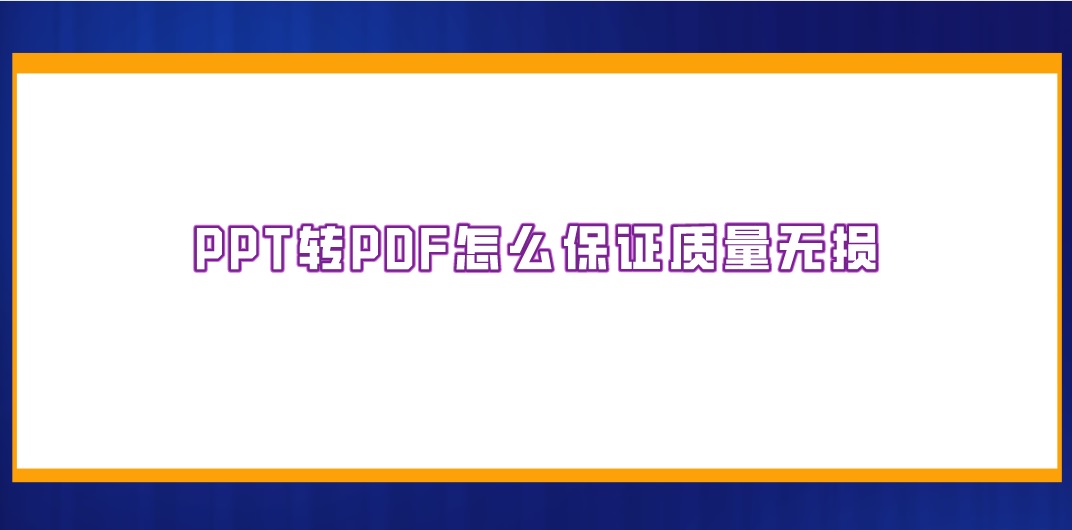
PDF是是最常见的一种电子出版物发布格式,它代表了该作品的最终状态。作者可以设置编辑权限、数字签名、加密等等一系列安全控制措施,从而维持一致的发布版本。而PPT是演示文稿的常见格式,它可以被任何用户修改。而PPT通常是由微软或者金山公司的office工具创作而来,存在版本兼容问题。而PDF是全世界通用的的图形文件,不存在版本兼容问题。所以,PPT转PDF的需求是经常遇到的!
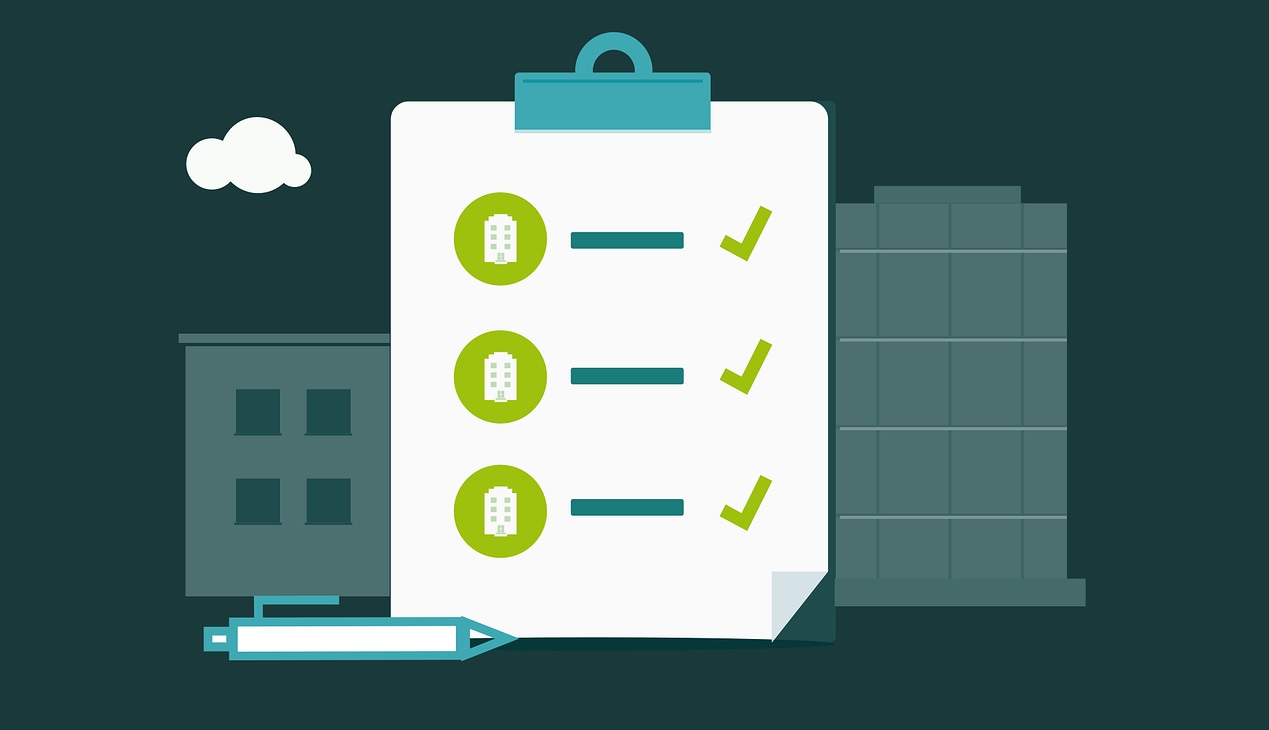
所以,想要无损的将PPT转换成PDF的话,小编建议您可以试试看“SmallPDFer”这款,以下是转换的具体操作方式:
步骤1:首先,运行电脑上已经安装好的“SmallPDFer”软件,选择【其它转PDF】功能,然后点击【PPT转PDF】选项。然后,点击【添加PDF文件】将需要转换成的PDF文件添加到软件中。注意:目前软件支持批量添加哦。
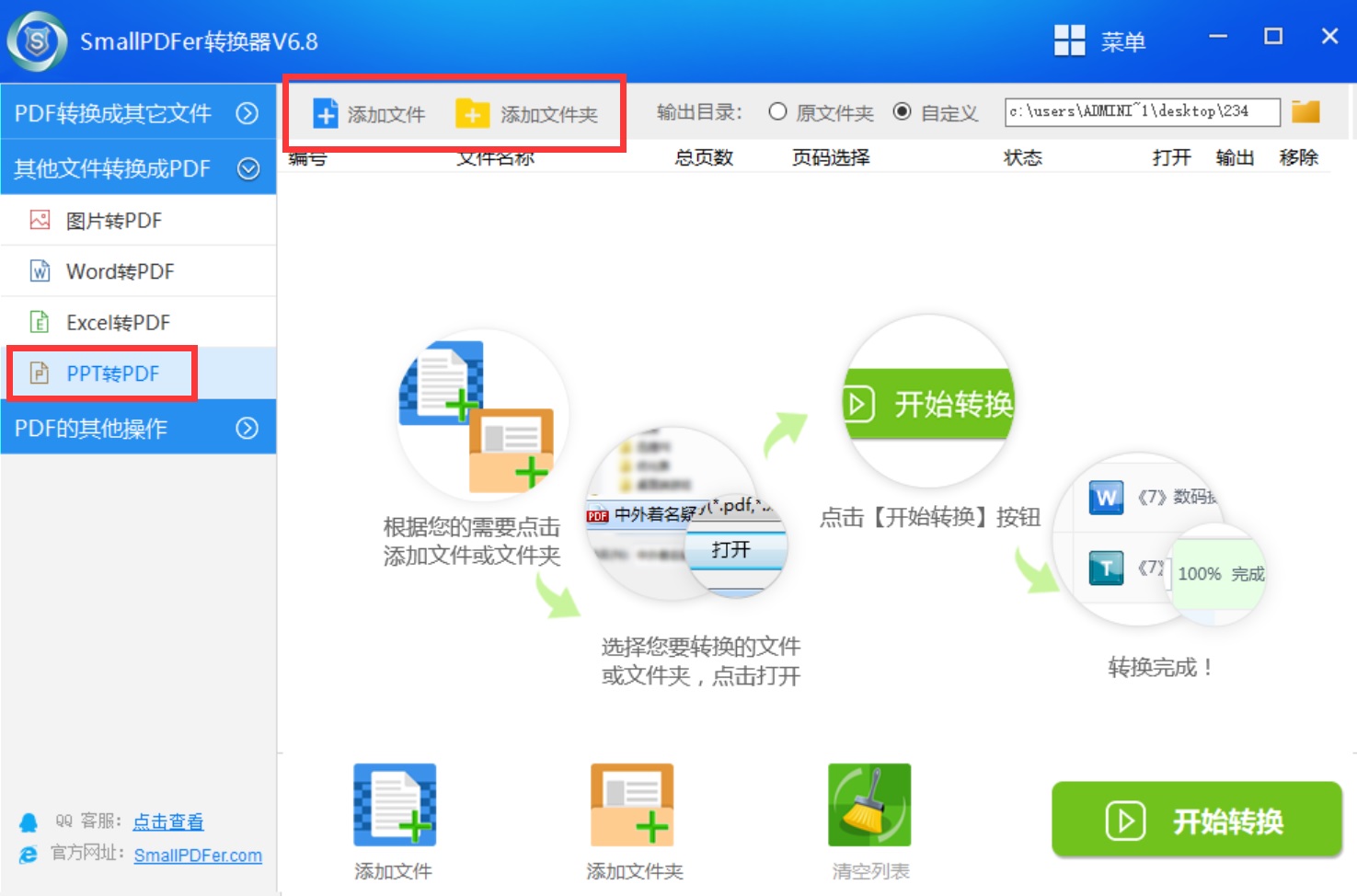
步骤2:最后,等待软件添加完成之后,可以先修改一下文件的【保存目录】。确认没有其它设置需求的情况下,点击软件右下角的“开始转换”按钮即可实现PPT转PDF的需求了。等待软件进度条好了之后,可以单击预览一下转换的效果,确认好是自己想要的内容之后,点击右下角的“开始转换”按钮即可。
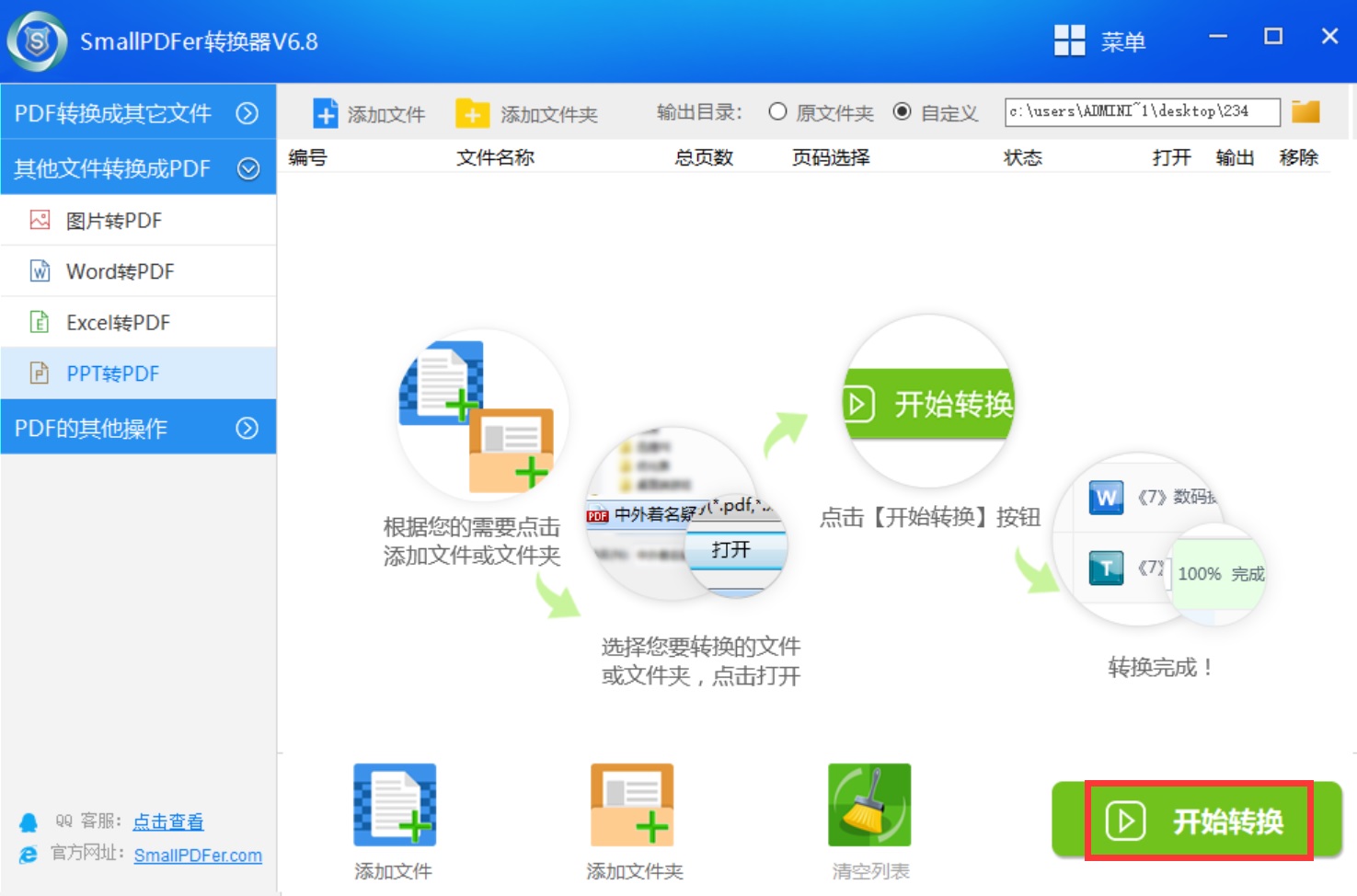
以上就是小编分享的一种可以实现PPT转PDF质量无损的转换方法了,希望可以帮助到大家。如果您也有PPT转PDF的需求,建议您可以试试看小编提供的方法手动试试看。另外,如果您也有比较好的方法,也欢迎您与我们一起分享交流。温馨提示:如果您在使用SmallPDFer这款软件的时候遇到问题,请及时与我们联系,祝您PPT转PDF成功。